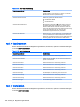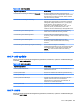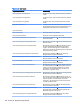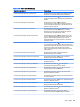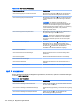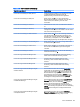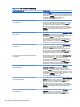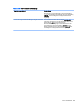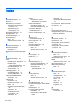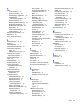HP ThinPro 5.0 Administrator's Guide
Tabelle E-36 root > vncserver (Fortsetzung)
Registrierungsschlüssel Beschreibung
Einstellung active wird das Widget in der Benutzeroberfläche
angezeigt und der Benutzer kann mit ihm interagieren. Durch
die Einstellung inactive wird das Widget ausgeblendet. Durch
die Einstellung read-only wird das Widget im
schreibgeschützten Modus angezeigt.
root/vncserver/gui/VNCShadowManager/widgets/
vncNotifyTimeout
Zum Einstellen des Status für das numerische Widget, das
den Wert für das Zeitlimit der Benachrichtigung in der VNC
Shadowing-Utility angibt. Durch die Einstellung active wird
das Widget in der Benutzeroberfläche angezeigt und der
Benutzer kann mit ihm interagieren. Durch die Einstellung
inactive wird das Widget ausgeblendet. Durch die Einstellung
read-only wird das Widget im schreibgeschützten Modus
angezeigt.
root/vncserver/gui/VNCShadowManager/widgets/
vncNotifyUser
Zum Einstellen des Status für das Widget VNC Notify User to
Allow Refuse (VNC Benutzer benachrichtigen, um
Ablehnung zuzulassen) in der VNC Shadowing-Utility. Durch
die Einstellung active wird das Widget in der
Benutzeroberfläche angezeigt und der Benutzer kann mit
ihm interagieren. Durch die Einstellung inactive wird das
Widget ausgeblendet. Durch die Einstellung read-only wird
das Widget im schreibgeschützten Modus angezeigt.
root/vncserver/gui/VNCShadowManager/widgets/
vncPassword
Zum Einstellen des Status für das Widget Set Password
(Kennwort einrichten) in der VNC Shadowing-Utility. Durch
die Einstellung active wird das Widget in der
Benutzeroberfläche angezeigt und der Benutzer kann mit
ihm interagieren. Durch die Einstellung inactive wird das
Widget ausgeblendet. Durch die Einstellung read-only wird
das Widget im schreibgeschützten Modus angezeigt.
root/vncserver/gui/VNCShadowManager/widgets/
vncReadOnly
Zum Einstellen des Status für das Widget VNC Read Only
(VNC Schreibgeschützt) in der VNC Shadowing-Utility.
Durch die Einstellung active wird das Widget in der
Benutzeroberfläche angezeigt und der Benutzer kann mit
ihm interagieren. Durch die Einstellung inactive wird das
Widget ausgeblendet. Durch die Einstellung read-only wird
das Widget im schreibgeschützten Modus angezeigt.
root/vncserver/gui/VNCShadowManager/widgets/
vncRefuseInDefault
Zum Einstellen des Status für das Widget Refuse
connections in default (Verbindungen standardmäßig
verweigern) in der VNC Shadowing-Utility. Durch die
Einstellung active wird das Widget in der Benutzeroberfläche
angezeigt und der Benutzer kann mit ihm interagieren. Durch
die Einstellung inactive wird das Widget ausgeblendet. Durch
die Einstellung read-only wird das Widget im
schreibgeschützten Modus angezeigt.
root/vncserver/gui/VNCShadowManager/widgets/
vncTakeEffectRightNow
Zum Einstellen des Status für das Widget Re-set VNC server
right now (VNC-Server jetzt gleich zurücksetzen) in der VNC
Shadowing-Utility. Durch die Einstellung active wird das
Widget in der Benutzeroberfläche angezeigt und der
Benutzer kann mit ihm interagieren. Durch die Einstellung
inactive wird das Widget ausgeblendet. Durch die Einstellung
read-only wird das Widget im schreibgeschützten Modus
angezeigt.
root/vncserver/gui/VNCShadowManager/widgets/
vncUsePassword
Zum Einstellen des Status für das Widget VNC Use
Password (VNC Kennwort verwenden) in der VNC
Shadowing-Utility. Durch die Einstellung active wird das
Widget in der Benutzeroberfläche angezeigt und der
172 Anhang E Registrierungsschlüssel